
時間が経つにつれて、Androidデバイスの使用は、内部メモリがないことを確認できます。それはいくつかのオプションによって拡大することができますが、これらの方法はすべてのデバイスで利用できず、常に多くのスペースを解放することを可能にしないようにしてください。
Androidの内部メモリを拡張する方法
Androidデバイス上の内部メモリを拡張するための合計の方法では、次のグループに分類できます。- 身体拡大通常、特別なSDカードスロットにインストールすると理解されています。これはアプリケーションをインストールしてメインメモリから他のファイルを転送することができます(システムを除く)。ただし、SDカードに取り付けられているアプリケーションは、メインメモリモジュールよりもゆっくり取り付けます。
- ソフトウェア。この場合、物理メモリは何らかの方法で展開されませんが、既存のボリュームは「ガベージ」ファイルとマイナーなアプリケーションから除外されます。これには生産性の向上もあります。
より高い効率を達成するために利用可能な方法を組み合わせることができます。
また、Androidデバイスでは、まだ動作メモリ(RAM)があります。現在実行中の時間内にあるアプリケーションの一時的な保存を目的としています。より多くのRAMは、デバイスが速く機能しますが、それを拡張することはできません。現時点では不要なアプリケーションを閉じることによってのみ最適化できます。
方法1:SDカード
この方法は、SDカードをサポートするスマートフォンにのみ適しています。あなたはあなたのデバイスが公式のドキュメントまたは製造元のウェブサイトで指定されている特性でそれらをサポートするかどうかを見ることができます。
デバイスがSDカードでの作業をサポートしている場合は、購入してインストールする必要があります。設置は適切なマークを持つ特別なスロットで行われます。それは装置の蓋の下または側面の端にもたらされることができる。後者の場合、開口部は特別な針で発生し、それは装置を完成させる。最後のSDスロットと共に、複合スロットがSIMカードの下に配置されている可能性があります。

SDカードの設定には難しいものはありません。複雑さにより、カードの後続のセットアップがデバイスを操作し、メモリを解放するためにメインメモリに保存されているデータを転送する必要があります。
続きを読む:
SDカードにアプリケーションを移動します
SDカードのメインメモリを切り替えます
方法2:「ゴミ」の清掃
装置の動作時間が経つにつれて、そのメモリは、定期的である、「ゴミ」ファイルのすべての種類に詰まっているなど、空のフォルダ、アプリケーションの一時的なデータ、深刻な中断せずに動作するように、定期的にそれから不要なデータを削除する必要があります。あなたは、この使用してシステムツールおよび/またはサードパーティ製のプログラムを行うことができます。

Android上でのクリーンキャッシュする方法:続きを読みます
方法3:アプリケーションの削除
彼らはまた、デバイス(時にはかなりの)上の場所を占めるようなアプリケーションは、あなたが行うことに使用することは、合理的に、削除されるわけではありません。多くのアプリケーションの除去は複雑なものは何もありません。しかし、断固としてあなたがそれらを使用しない場合でも、削除のシステムアプリケーションにしようとすることは推奨されません。時にはメーカーの一部に触れない方がよいです。
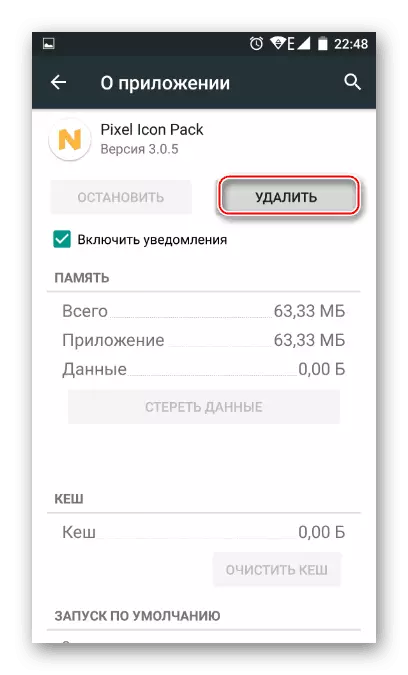
続きを読む:Androidアプリケーションを削除する方法
方法4:メディアファイル転送
写真、ビデオ、音楽はSDカード上の、またはGoogleなどのディスクなどのクラウドサービス、のどこかに保管するのが最善です。デバイスのメモリとは、その制限されており、写真やビデオでいっぱいのギャラリーが非常に強い負荷を作成します。
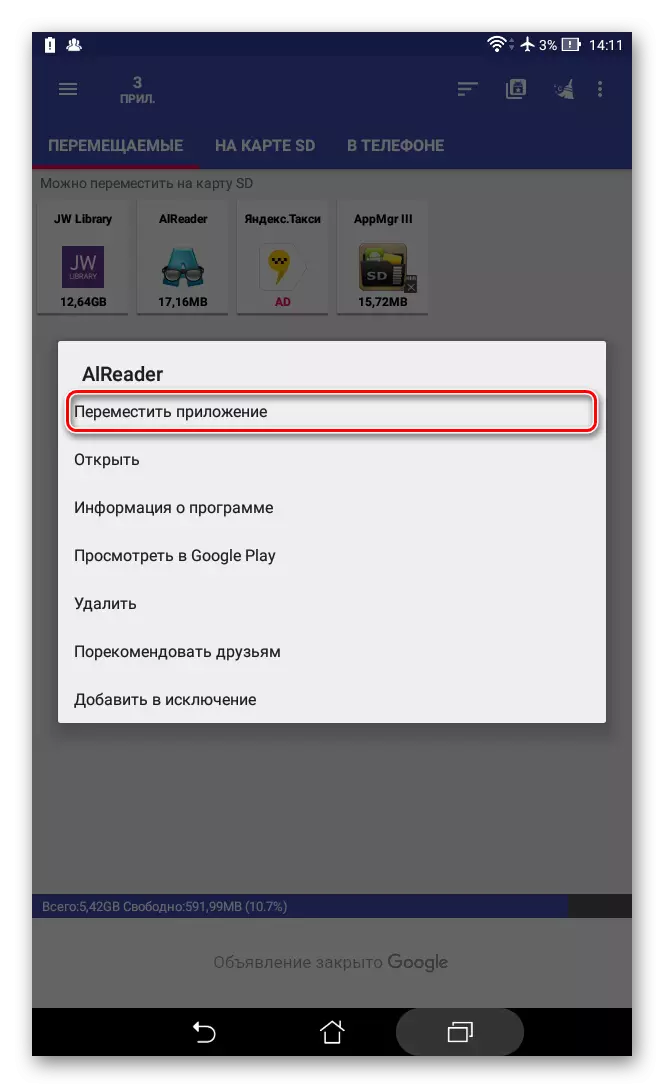
続きを読む:SDカードにファイルを転送する方法
それはSDにファイルを転送することができない場合、それは仮想ディスク(Googleドライブ、Yandexのディスク、Dropboxが)上で実行することができます。
Googleドライブに写真を転送するプロセスを考えてみましょう:
- 「ギャラリー」を開きます。
- 仮想ディスクに転送したい写真や動画を選択してください。秒のカップルのための複数の項目、それらのクランプ1を選択し、その後の上記のマークを設定します。
- 小さなメニューは一番下に表示されます。そこに項目「送信」を選択してください。
- オプションの中で、「Googleドライブ」を選択します。
- アイテムが送信されますディスク上のフォルダを指定します。デフォルトでは、彼らはすべてのルートフォルダにコピーされます。
- 送信確認してください。

送信後のファイルは、携帯電話に残っているので、彼らはそれから削除する必要があります。
- 消去したいことを写真や動画をハイライト表示します。
- 下のメニューで、「削除」オプションを選択します。
- アクションを確認してください。

これらの命令を使用して、その作業まで内部デバイスのメモリと同様に、速度を拡張することができます。効率化のために、提案した方法を組み合わせてみてください。
